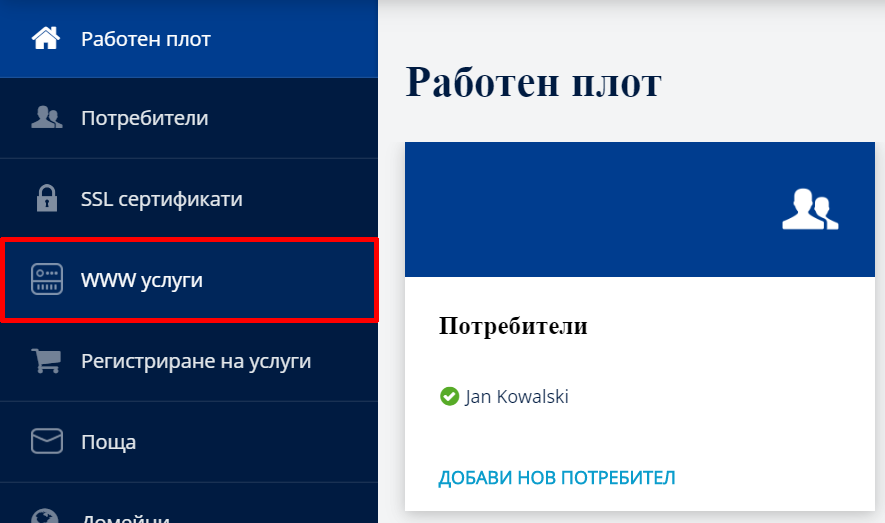След като поръчате и платите поръчката за SSL сертификат, трябва да активирате SSL сертификата в Клиентския панел в ionos.bg (по време на този процес ще изберете домейна, който да бъде защитен със закупения SSL сертификат). Само след активиране и потвърждаване на поръчката за SSL сертификат ще бъде издаден правилният SSL сертификат и ще можете да го инсталирате / стартирате на сървъра.
Как да инсталирате SSL сертификат на сървър (хостинг) в ionos.bg?
- След като влезете в Клиентския панел в ionos.bg, изберете секция WWW услуги.
- Кликнете тук, за да проверите как да влезете.
- Кликнете на името на избраната услуга, на която искате да инсталирате SSL сертификата (може да бъде хостинг, магазин и т.н.).
- На екрана ще се покаже подробна информация за избраната услуга. Намерете секция WWW сървър и кликнете на Настройки -> SSL сертификати в долния ляв ъгъл.
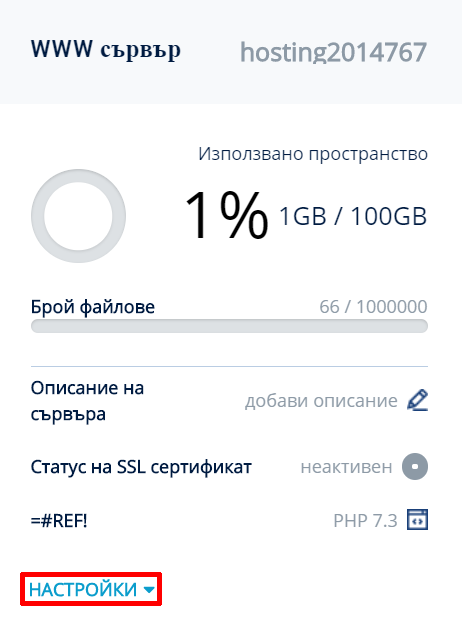
- На екрана ще се покажат SSL сертификати, които са налични за инсталиране на избрания сървър. Кликнете на Инсталиране до избрания SSL сертификат, за да стартирате инсталацията. Ако има други SSL сертификати, инсталирани на сървъра, също ще се покажа на екрана.За да бъде инсталиран SSL сертификатът, той трябва да бъде издаден за домейн, който е присвоен на избрания сървър. В противен случай SSL сертификатът няма да се покаже на екрана по-долу.

- На екрана ще се появи прозорец, в който трябва да потвърдите, че искате да инсталирате избрания SSL сертификат. Кликнете на OK, за да инсталирате SSL сертификата.
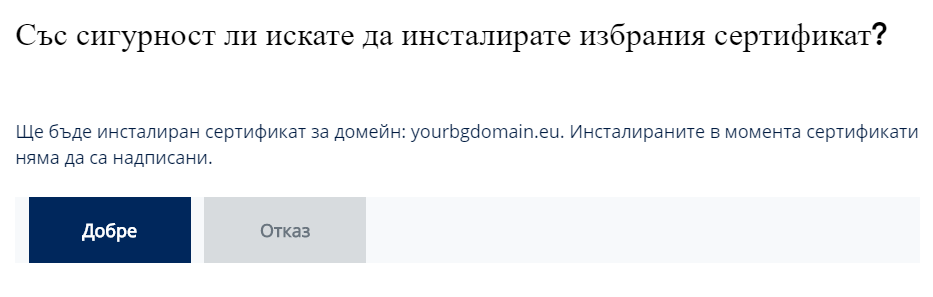
- След като кликнете на OK, SSL сертификатът ще се инсталира на избрания сървър. Ще бъдете пренасочени към екран със списък на всички налични сертификати на сървъра. Инсталираните SSL сертификати са маркирани в зелено.
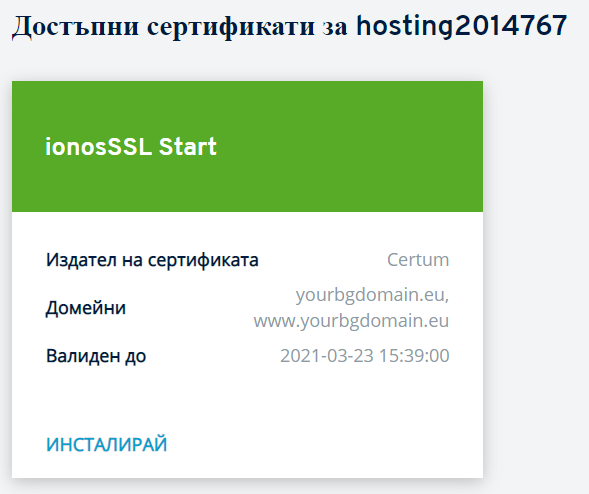
- След като инсталирате първия SSL сертификат, можете да инсталирате друг SSL сертификат на същия сървър (хостинг) за друг домейн. За да направите това, кликнете на Инсталиране на следващ SSL сертификат и следвайте горепосочените действия (всички SSL сертификати, които са понастоящем инсталирани на сървъра, няма да бъдат презаписани).
Защитете WWW страница с SSL сертификат
Защитете данните във формулярите и транзакциите със зелен катинар до адреса.